电脑提示蓝屏代码0x0000007f解决教程分享
2025-10-22 14:45 来源:西西软件网 作者:佚名
最近有位用户在使用电脑的过程当中,系统却出现了蓝屏的情况,系统却提示蓝屏代码0x0000007f,用户尝试了很多方法都没有解决,为此非常苦恼,那么电脑提示蓝屏代码0x0000007f如何解决呢?下面u深度u盘启动盘制作工具为大家介绍电脑提示蓝屏代码0x0000007f解决教程。
电脑提示蓝屏代码0x0000007f解决教程:
1、首先将电脑关机后重新开机,在开机时候不断按F8进入,选择安全模式,回车进入。如图所示:
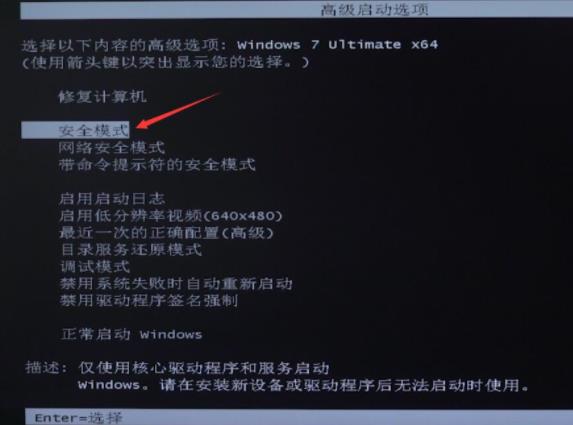
2、进入到安全模式后,按win+r打开运行窗口,输入cmd,回车。如图所示:
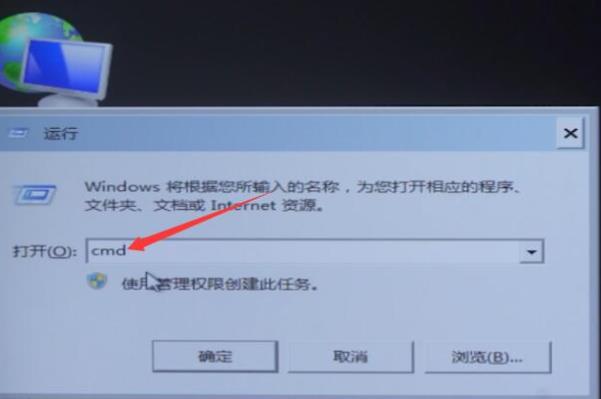
3、在命令提示窗口,输入chkdsk /f /r,回车,然后按y。如图所示:
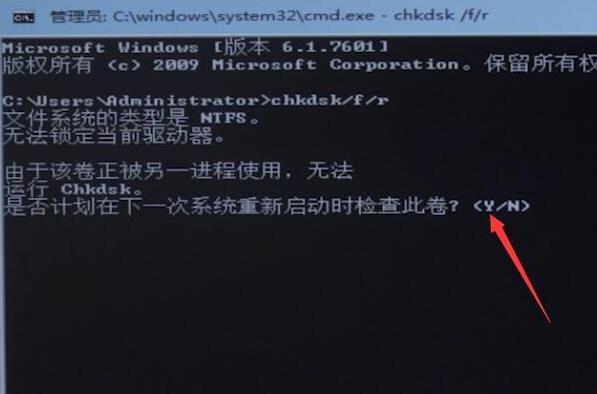
4、退出页面,重新启动电脑,系统会自动修复硬盘,一般就可以恢复。如图所示:
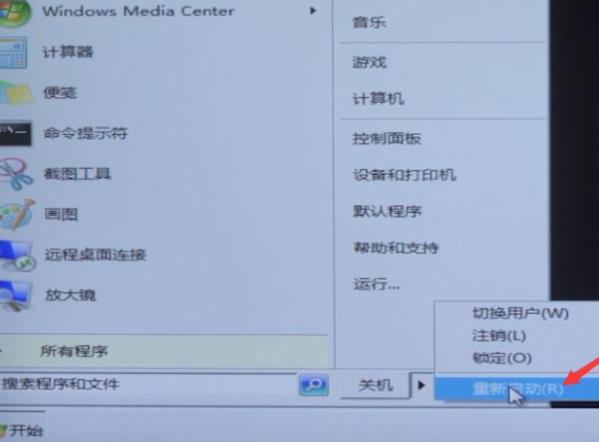
关于电脑提示蓝屏代码0x0000007f的解决教程就为小伙伴们详细介绍到这边了,如果用户们使用电脑的时候碰到了相同的情况,可以参考上述方法步骤进行操作哦,希望本篇教程能够帮到大家,更多精彩教程请关注u深度官方网站。
上文是电脑提示蓝屏代码0x0000007f解决教程分享的内容了,文章的版权归原作者所有,如有侵犯您的权利,请及时联系本站删除,更多相关0x0000007f的资讯,请关注收藏西西下载站。
下一篇:黑神话悟空体量多大?电脑空间不够怎么办?











